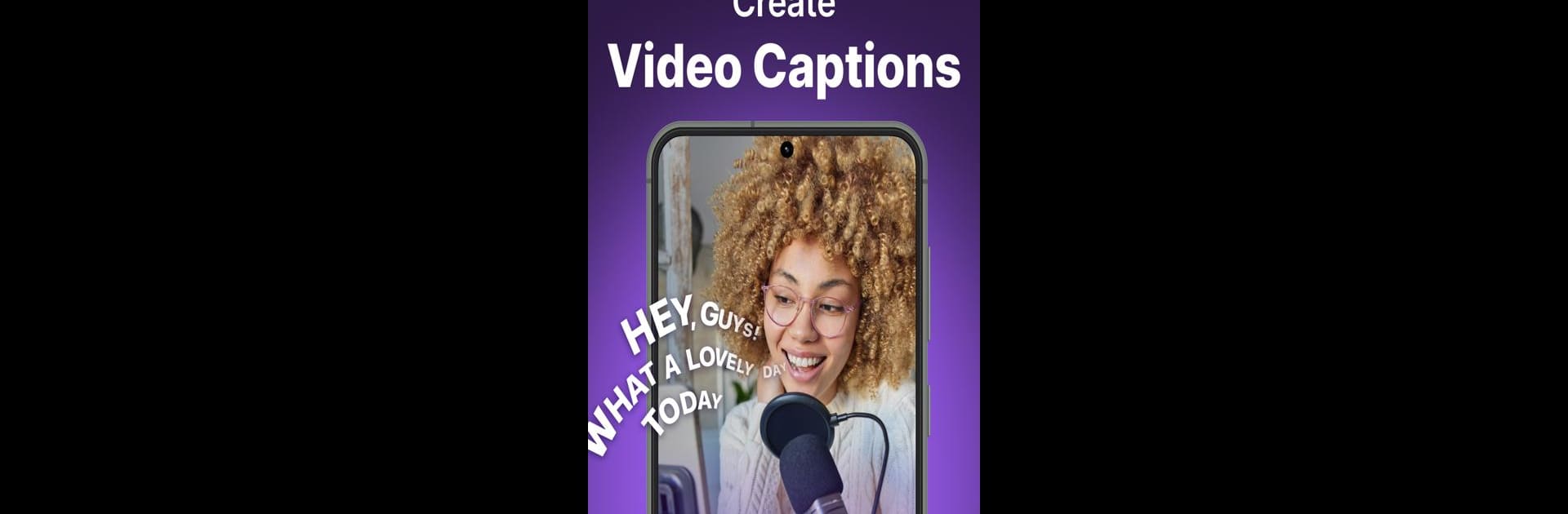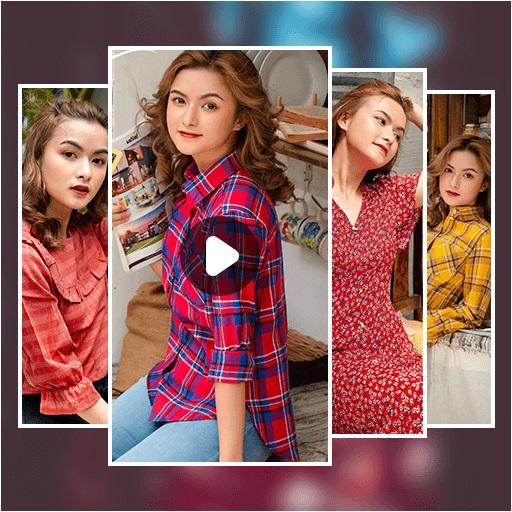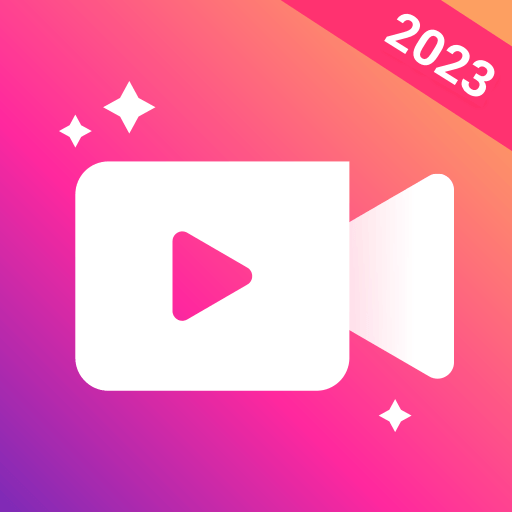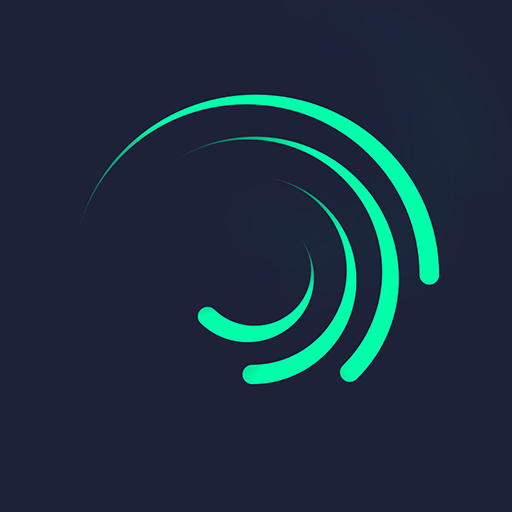Pozwól BlueStacks zmienić Twój PC, Mac lub laptop w idealny dom dla Captions: napisy do wideo, ciekawej aplikacji z Edytory i odtwarzacze wideo opracowanej przez Captions Subtitles.
O aplikacji
Poznaj “Captions: napisy do wideo”, twojego nowego pomocnika w tworzeniu profesjonalnych napisów do filmów. Czy chcesz, aby twoje treści były bardziej dostępne i atrakcyjne? Dzięki tej aplikacji od Captions Subtitles, szybko zamienisz swoją wizję w rzeczywistość. Stworzenie idealnych napisów jeszcze nigdy nie było tak proste!
Funkcje aplikacji
✨ Możliwości AI:
– Automatyczne napisy: Nasza inteligentna technologia AI generuje precyzyjne napisy oszczędzając twój czas.
– Podpisy AI: Każdy napis jest dokładnie zgodny z twoim wideo.
✨ Tworzenie i dopasowywanie napisów:
– Edytor napisów: Personalizuj napisy, które idealnie pasują do tonu twojego filmu.
– Style podpisów: Dostosowanie do różnych gatunków wideo.
✨ Globalna dostępność:
– Obsługa wielu języków: Rozwijaj swoje treści na globalnym rynku.
✨ Dodatkowe opcje:
– Napisy dla niesłyszących: Spraw, by twoje treści były inkluzywne.
– Twarde kodowanie napisów: Profesjonalna integracja bezpośrednio do wideo.
Aplikacja działa świetnie z BlueStacks do łatwiejszego zarządzania treściami.
Duży ekran. Większa wydajność. Korzystaj z BlueStacks na PC lub Mac, aby uruchamiać ulubione aplikacje.